המדריך למשתמש ב-Apple TV
- ברוכים הבאים
- מה חדש ב‑tvOS 18
-
-
-
- היישום TV של Apple במבט חטוף
- ניווט ביישום TV של Apple
- הרשמה למינוי Apple TV+, ל-MLS Season Pass או לערוץ
- תחילת הצפייה במסך הבית
- שליטה בהפעלת סרטים
- חיפוש ביישום ה‑Apple TV
- צפייה ב-Apple TV+ Originals
- צפייה בליגת ה-MLS
- צפייה בספורט
- קנייה או השכרת סרטים ותוכנית טלוויזיה
- הצגת סרטים ותוכניות טלוויזיה בספריה שלך
- ניהול המלצות
- התאמת ההגדרות של היישום TV של Apple
-
- היישום ״מוזיקה״ במבט חטוף
- הרשמה למינוי Apple Music
- תחילת ההאזנה במסך הבית
- שליטה בהפעלת המוזיקה
- חיפוש שירים, אומנים ואלבומים
- גילוי במוזיקה חדשה
- שימוש ב-Apple Music Sing
- להאזין יחד למוזיקה עם SharePlay
- האזנה לתחנות רדיו
- צפייה בקליפים
- עיון במוזיקה בספריה
- לראות לאיזו מוזיקה חבריך מאזינים
- ניהול המלצות
- התאמת ההגדרות של היישום״מוזיקה״
- App Store
- ״חיפוש״
-
- זכויות יוצרים
התאמת הגדרות עבור Siri ב‑Apple TV
ניתן להגדיר שפה עבור Siri, למחוק את היסטוריית ״Siri והכתבה״, להציג תמלול של הקול שלך על המסך ועוד.
יש לעבור אל ״הגדרות״
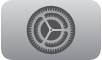 ב‑Apple TV.
ב‑Apple TV.יש לעבור אל ״כללי״, לנווט כלפי מטה אל המקטע של Siri, לבחור ב-Siri ולהתאים את ההגדרות הרצויות מבין הבאות:
אפשרות
תיאור
Siri
הפעלה או כיבוי של Siri ב-Apple TV זה.
שפת Siri
יש לבחור בהגדרה זו כדי לבחור את השפה של Siri.
האזנה ל״היי Siri״ ב-AirPods
הפעלת הגדרה זו תאפשר האזנה ל״היי Siri״ כאשר אוזניות נתמכות מחוברות.
ב-AirPods Pro 2 בלבד, יש לבחור ״האזנה ל-AirPods״ ואז לבחור ״Siri״ או ״היי Siri״ עבור שתי האפשרויות, או ״היי Siri״.
היסטוריית Siri וכתבה
בחירה באפשרות זו תוביל למחיקה של כל ההיסטוריה של Siri והכתבה שקשורה ל-Apple TV זה משרתי Apple.
הצג תמיד את הדיבור שנקלט
בחירה באפשרות זו תציג תמלול של הדיבור שנקלט במסך בעת השימוש ב-Siri.
פעולות במסך
יש לבחור באפשרות זו כדי להשתמש בקולך לבחירת פריטים במסך. כשהגדרה זו מופעלת, ניתן ללחוץ על
 בשלט ולומר שם של פקד במסך כדי לבחור בו.
בשלט ולומר שם של פקד במסך כדי לבחור בו.שימוש ב״בקשות ל-Siri״
בחירה בהגדרה זו תאפשר לך לבחור את היישומים שישמשו אותך עם Siri. ייתכן שיהיה צורך להתאים את ההגדרות של יישומים תחילה כדי שתהיה להם הרשאת גישה ל-Siri.